Come riversare VHS su DVD
Ormai le care, vecchie videocassette sono state soppiantate a tutti gli effetti dai file video generati dalle fotocamere e, prima ancora, dai DVD; ciò nonostante, sono ancora molti i video amatoriali che conservi sulle VHS, e ritieni che lasciarli impolverare — e, con l'andar del tempo, anche smagnetizzare — sugli scaffali in cui si trovano, perché hai messo via il videoregistratore, sia davvero un peccato. Per questo motivo, ti piacerebbe riconvertire le vecchie videocassette in un formato più moderno ma, sfortunatamente, non hai la più pallida idea di come riversare VHS su DVD? Beh, non devi preoccuparti… posso fornirti io tutte le spiegazioni di cui hai bisogno!
Grazie ad alcuni appositi strumenti, infatti, è possibile collegare il computer al videoregistratore e trasformare le vecchie videocassette in video digitali da conservare su DVD o altri dispositivi di memorizzazione (es. chiavette USB e memory card). In alternativa, è possibile ottenere risultati più che apprezzabili il videoregistratore a un lettore DVD da tavolo, in grado di effettuare registrazioni. Prima che tu possa allarmarti e pensare a chissà cosa, ci tengo a precisare sin da subito che, al di là delle apparenze, si tratta di strumenti molto semplici da usare.
Ti alletta l'idea? Sì? Perfetto! Allora prenditi cinque minuti o poco più di tempo libero, mettiti seduto ben comodo e concentrati sulla lettura di questa guida. Sono più che sicuro che, alla fine, potrai dirti soddisfatto e che in caso di necessità sarai anche pronto e ben disponibile a spiegare a parenti, amici, colleghi e conoscenti come fare per riuscire nell'impresa. Detto ciò, mettiamo al bando le ciance e procediamo: ti auguro buona lettura e buon divertimento!
Indice
Come riversare VHS su DVD usando il computer
Hai ancora il tuo vecchio videoregistratore, per altro in perfetta forma, e hai la possibilità di usare un PC o un Mac? Ebbene, con una spesa minima, hai la possibilità di riversare su dischetto tutte le cassette che desideri, usando un dispositivo di acquisizione e un programma adatto allo scopo. Trovi tutto spiegato qui sotto.
Materiale occorrente per riversare VHS su PC

Iniziamo vedendo insieme qual è il materiale che occorre avere in dotazione, affinché la procedura di conversione da VHS a DVD abbia successo. In primo luogo, ti servirà un videoregistratore funzionante in grado di leggere i supporti VHS, collegato alla rete elettrica ma non necessariamente a un TV; laddove il filmato fosse archiviato su un supporto di tipo VHS-C (cioè una cassetta in miniatura, tipica delle videocamere a nastro di vecchia generazione), potresti aver bisogno altresì di un adattatore apposito.

Nedis Convertitore VHS - Conversione: da VHS-C a VHS - Plug and Play -...

König KN-VHS-C-ADAPT Adattatore per Cassette VHS-C, Nero

HAMA Adattatore x cassette da VHS-C a VHS automatica
Dispositivo fondamentale affinché la digitalizzazione del filmato possa avere successo è la scheda di acquisizione video — o video grabber — USB; giacché si presuppone che le immagini provengano da un VCR, è necessario procurarsi un dispositivo dotato di ingresso SCART e/o RGB e convertitore da analogico a digitale, da collegare in maniera opportuna al videoregistratore e, contemporaneamente, anche al computer.

Tech Stor3 USB 2.0 Audio/Video Grabber Nuova Versione 2025 + Adattator...

Tech Stor3 USB 2.0 Audio/Video Grabber Nuova Versione 2022 + Adattator...

Scheda di acquisizione SCART USB 2.0 Professionale Che Cattura File Au...
Solitamente, dispositivi di questo tipo prevedono in dotazione anche la cavetteria necessaria per il collegamento; laddove decidessi di usare un video grabber munito di solo ingresso SCART, potresti dover però acquistare separatamente il cavo da usare per connettere tra loro il videoregistratore e la scheda di acquisizione.

PremiumCord Cavo SCART 2 m SCART maschio a SCART maschio 21-pin nero

Nedis Cavo SCART - Spina SCART - Spina SCART - Nichelato - 480p - 1,50...

YAODHAOD SCART - Cavo zincato 1,5 m, 21 poli, schermatura multipla, co...
Laddove il tuo computer fosse munito di sole porte USB-C (anche in formato Thunderbolt), avrai altresì bisogno di un adattatore, da usare per connettere la scheda di acquisizione alla porta disponibile sul computer.

Adattatore da USB C a USB[4 Pezzi], Adattatore USB C USB Adattatore US...

PORTENTUM Adattatore USB C USB A 3.0 (3.1) OTG Velocità 10Gb Corpo Pre...

RAMPOW Cavo USB Type-C, Cavo USB C 3A QC 3.0, Cavo iphone 16, USB A a ...
Qualora sul computer non fosse presente alcun masterizzatore DVD integrato, puoi acquistarne uno esterno, da collegare al computer tramite USB.

Cocopa Masterizzatore DVD Esterno, Lettore CD Esterno per PC Portatile...

BENEWY Lettore Masterizzatore Unità Esterna USB 3.0&Type C Lettore CD/...

Asus Masterizzatore Esterno ZenDrive U9M (SDRW-08U9M-U/SIL), Lettore U...
Una volta messo insieme il necessario, bisogna collegare fisicamente tra loro i dispositivi coinvolti. Dunque, per iniziare, connetti il videoregistratore alla corrente elettrica e, se necessario, accendilo premendo sull'apposito pulsante. Se necessario, collega il masterizzatore DVD a una delle porte USB libere sul computer e accendilo.

Fatto ciò, prendi la scheda di acquisizione video e inserisci il connettore SCART integrato all'interno della porta corrispondente sul videoregistratore (solitamente contrassegnata dalla dicitura SCART 1 o OUTPUT), avendo cura di rispettare il verso corretto e di non forzare eccessivamente l'inserimento, onde evitare di danneggiare i PIN metallici. Se necessario, posiziona la levetta presente sul connettore SCART del video grabber in posizione INPUT.
In seguito, connetti le estremità del cavo RGB (di colore rosso, bianco e giallo) ricevute in dotazione agli ingressi presenti sul connettore SCART e sul video grabber, avendo cura di rispettare i colori di porte e spinotti, così da mettere in comunicazione l'ingresso analogico con il convertitore digitale.
Laddove il video grabber non avesse un connettore specifico munito di porte RGB, ma soltanto una porta d'ingresso di tipo SCART, prendi il cavo omonimo e collegane le estremità, rispettivamente, al videoregistratore e alla scheda di acquisizione.
Adesso, serviti del connettore USB integrato (o del cavetto ricevuto in dotazione) per collegare la scheda di acquisizione al computer; ove richiesto, utilizza l'adattatore da USB-A a USB-C, per riuscire nell'impresa. Fatto ciò, connetti il video grabber alla corrente elettrica, usando il cavo di alimentazione ricevuto a corredo.
Per finire, inserisci la VHS nel videoregistratore (usando l'adattatore specifico, se si tratta di una mini-cassetta in formato VHS-C) e riavvolgi il nastro, schiacciando prima il tasto fisico STOP ◼ sul VCR e, in seguito, il tasto REWIND ◄◄ o FULL REWIND |◄◄; attendi poi che il riavvolgimento si blocchi in automatico, segno che la riproduzione del nastro, nel momento opportuno, partirà dall'inizio.
Come trasformare VHS in DVD sul PC
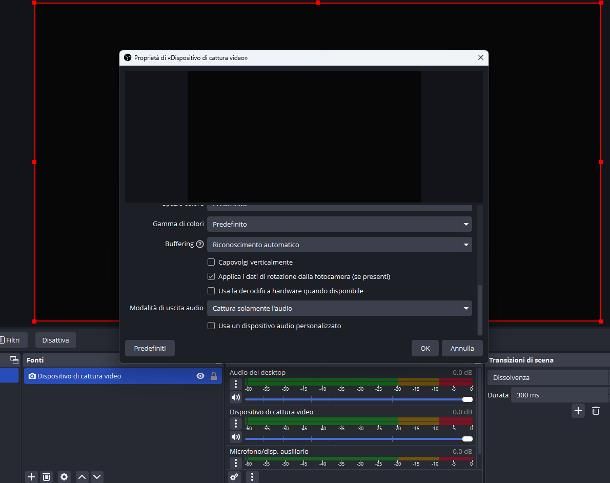
Completato il collegamento fisico dei dispositivi, è giunto il momento di iniziare con l'acquisizione video. In genere, i video grabber USB sono equipaggiati con un software di acquisizione proprietario, spesso presente su un supporto ottico (ad es. un CD) o scaricabile gratuitamente da Internet.
Programmi di questo tipo, seppur esteticamente diversi tra loro, funzionano quasi sempre nella stessa maniera: basta installarli sul computer, eseguirli e premere sul pulsante REC, così da avviare la registrazione dei contenuti; in alcuni casi, potrebbe rivelarsi necessario schiacciare il tasto Play ▶ anche sul registratore, in modo da far partire il flusso video. Completata l'acquisizione del contenuto, basta premere poi sul pulsante STOP residente nel programma di acquisizione e, successivamente, sul bottone adatto a eseguire la conversione e il salvataggio del file video, pronto per essere riversato su DVD mediante un apposito software.
Chiaramente, i passaggi specifici da compiere variano, in base alla scheda di acquisizione in tuo possesso e al programma che hai ricevuto in dotazione con la stessa; tuttavia, in alternativa, puoi sempre rivolgerti a un programma di acquisizione video che funziona a prescindere dall'hardware in proprio possesso, quale potrebbe essere OBS — Open Broadcaster Software.
Nel dettaglio, si tratta di un software open source che può essere usato sia per acquisire contenuti da varie fonti e registrarli in locale, sia per trasmetterli online. Il programma è gratuito, è compatibile con Windows e macOS e si può scaricare dal suo sito Web ufficiale, dal Microsoft Store oppure sotto forma di add-on per Steam.
Dopo aver scaricato e avviato OBS attenendoti alla procedura più adatta per il tuo sistema operativo, segui il tutorial di prima configurazione attenendoti alle indicazioni che ricevi sullo schermo; in linea di massima, potresti dover fornire i permessi necessari per l'uso dei vari componenti (solo su macOS), scegliere di ottimizzare il programma per le registrazioni e indicare, alla fine, la cartella da usare per salvare i lavori realizzati e la qualità di output di questi ultimi.
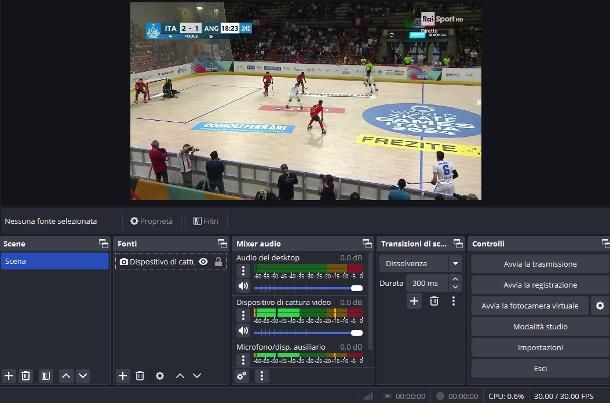
Laddove avessi difficoltà nel portare a termine i passaggi di cui sopra, consulta la guida in cui ti ho spiegato come scaricare e configurare OBS, ricca di utili indicazioni al riguardo.
Completata la configurazione di OBS, devi configurare la scena di acquisizione, andando a istruire il software circa le modalità di acquisizione dei contenuti. Per riuscirci, clicca sul pulsante [+] situato in fondo al riquadro Fonti, scegli la voce Dispositivo di cattura video dal menu che va ad aprirsi e, giunto al pannello successivo, assicurati che le caselle Crea nuova e Rendi vidsbile la fonte risultino selezionate (altrimenti fallo tu). In seguito, assegna un nome personalizzato da assegnare all'input (ad es. VCR o Videoregistratore) e clicca sul pulsante OK.
Adesso, seleziona il nome del video grabber dal menu a tendina Dispositivo e, se lo ritieni opportuno, configura i parametri specifici per l'acquisizione del filmato (risoluzione, fps, spazio/gamma colore e buffering), usando le voci disponibili nel pannello dedicato; se non sai come muoverti, lascia inalterati i parametri predefiniti. Ora, imposta il menu a tendina Modalità di uscita audio su Cattura solamente l'audio e aggiungi la sorgente a OBS, cliccando sul pulsante OK.
Superato anche questo step, ti consiglio di verificare che il video e l'audio vengano acquisiti correttamente dal video grabber; per riuscirci, passa al registratore, schiaccia il tasto PLAY ▶ per avviare la riproduzione del nastro e verifica che il video compaia nella parte centrale di OBS e che la barra del suono, residente nel riquadro Mixer audio, si muova ritmicamente, in base al contenuto del nastro.
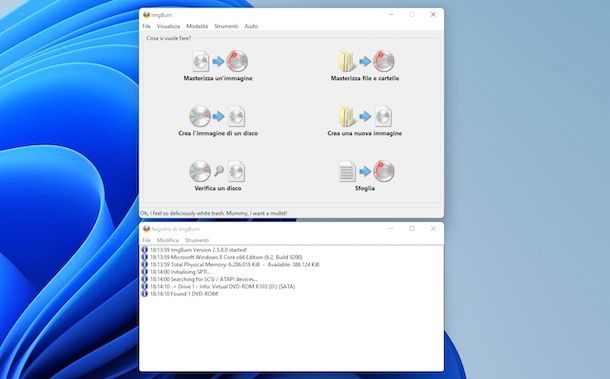
Laddove ciò non dovesse avvenire, potresti dover configurare separatamente la fonte di acquisizione audio: per riuscirci, clicca nuovamente sul bottone [+] posto in fondo al riquadro Fonti di OBS, scegli la voce Cattura l'audio in entrata dal menu che va ad aprirsi e, dopo aver selezionato le caselle Crea nuova e Rendi visibile la fonte (ove necessario), dai OK e seleziona la voce Audio digitale [nome video grabber], dal menu a tendina Dispositivo. Infine, clicca sul pulsante OK e verifica che l'audio venga acquisito correttamente.
Ad ogni modo, una volta completate tutte le prove del caso, ricordati di riavvolgere il nastro (o quantomeno di posizionarlo nel punto dal quale avviare l'acquisizione), schiacciando i tasti STOP ◼ e REWIND ◄◄/FULL REWIND |◄◄ sul VCR.
Il gioco è praticamente fatto: per avviare la registrazione dei contenuti, non ti resta che premere sul pulsante Avvia la registrazione residente nell'area inferiore destra di OBS (riquadro Controlli) e, subito dopo, di schiacciare il pulsante PLAY ▶ sul videoregistratore, così da avviare la riproduzione del nastro. Una volta terminata la cassetta, schiaccia il tasto STOP ◼ sul VCR e, in seguito, clicca sul pulsante Termina la registrazione, residente nell'angolo inferiore destro di OBS.
A questo punto, nel giro di alcuni secondi, il programma dovrebbe salvare il file video con la qualità e nella cartella selezionate in fase di configurazione iniziale; qualora non avessi modificato nulla, per impostazione predefinita, il video sarà archiviato con compressione .mkv nella cartella Video del computer.
Come step conclusivo, non devi fare altro che riversare il file generato da OBS su un DVD vuoto, usando uno tra i numerosi programmi adatti allo scopo: a tal proposito, ti sarà utile sapere che sul mio sito sono disponibili alcuni approfondimenti dedicati, nello specifico, ai programmi per mettere film su DVD e alla creazione di DVD video, che ti invito caldamente a consultare,
Altri sistemi per trasferire VHS su DVD

Qualora non avessi a disposizione un computer “di supporto”, sappi che esistono anche una serie di metodi alternativi, che consentono di ottenere risultati assolutamente apprezzabili. Senza ombra di dubbio, il più comodo consiste nel procurarsi un masterizzatore DVD+VCR, in grado di masterizzare il contenuto di una videocassetta su un supporto ottico, usando un televisore (anche tramite HDMI) e il telecomando in dotazione.

LG RCT689H Lettore DVD e VHS + Registratore DVD con VCR
Dispositivi di questo tipo non sono esattamente a buon mercato, giacché il prezzo supera facilmente i 300 euro; tuttavia, si tratta di una soluzione da prendere in esame, se si ha la necessità di eseguire numerosi lavori di questo tipo o, ancora, se si fornisce il servizio di trasferimento per fini professionali.
Ancora, potresti procurarti un masterizzatore DVD da tavolo da usare in abbinata con il televisore, collegare il videoregistratore a quest'ultimo tramite SCART, RGB o HDMI (in quest'ultimo caso, ti servirà un convertitore da analogico a digitale) e avviare la registrazione in maniera simile a quanto visto per il computer.

Sony RDR-HX 710 Lettore + Registratore DVD

Adattatore Converte L'ingresso Scart Analogico in Uscita Hdmi. Adattat...
L'unica differenza, in questo caso, è che il comando di avvio registrazione va impartito direttamente sul masterizzatore DVD. Si tratta di una soluzione abbastanza macchinosa, che potrebbe però rappresentare un buon compromesso per chi ha scelto di optare per il fai-da-te, senza però avere a disposizione alcun computer.
Infine, se ritieni che l'acquisto di uno o più dispositivi dedicati sia troppo per quelle che sono le tue esigenze, puoi sempre rivolgerti a un fotografo oppure a un professionista specializzato, che possa svolgere il lavoro per tuo conto; considera, però, che non esiste un tariffario standard e che il prezzo del servizio può variare, in base alle preferenze del professionista, alle esigenze di mercato e, chiaramente, alla quantità di VCR per le quali si richiede la conversione.
In qualità di affiliati Amazon, riceviamo un guadagno dagli acquisti idonei effettuati tramite i link presenti sul nostro sito.

Autore
Salvatore Aranzulla
Salvatore Aranzulla è il blogger e divulgatore informatico più letto in Italia. Noto per aver scoperto delle vulnerabilità nei siti di Google e Microsoft. Collabora con riviste di informatica e cura la rubrica tecnologica del quotidiano Il Messaggero. È il fondatore di Aranzulla.it, uno dei trenta siti più visitati d'Italia, nel quale risponde con semplicità a migliaia di dubbi di tipo informatico. Ha pubblicato per Mondadori e Mondadori Informatica.






